
Emlékek megnézése a Mac Fotók appjában
A Fotók app Emlékek funkciója zenére illesztett, személyre szabott fotó- és videógyűjteményeket készít, amelyeket a filmekhez hasonlóan megnézhet. Minden egyes emlékben egy jelentős személy, hely vagy esemény szerepel a fotókönyvtárából. Emlékeket továbbá saját emlékeket is létrehozhat, és megoszthatja őket a barátaival és családtagjaival.
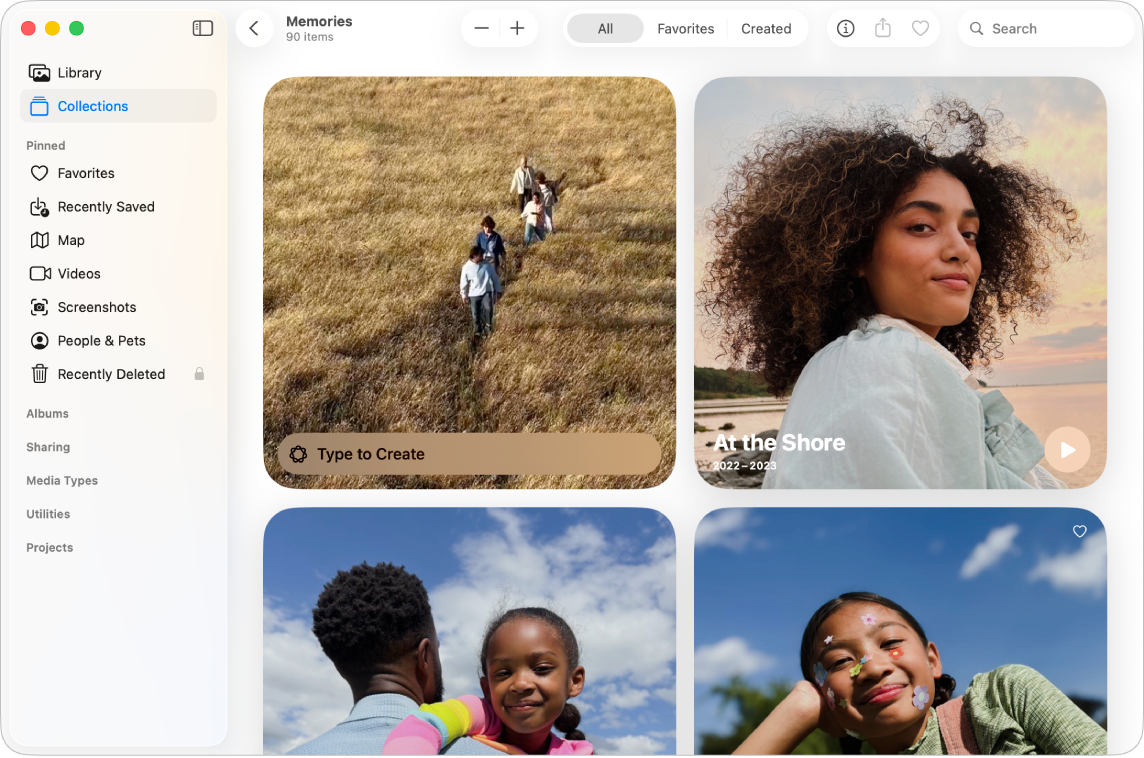
Emlékek lejátszása
Nyissa meg a Fotók appot
 a Macjén.
a Macjén.Kattintson a Gyűjtemények elemre az oldalsávon, majd kattintson az Emlékek lehetőségre.
Kattintson a
 gombra az emléken a lejátszásához.
gombra az emléken a lejátszásához.Egy emlék lejátszása közben tegye a következők bármelyikét:
Emlék lejátszásának elindítása vagy leállítása: Nyomja meg a Szóközbillentyűt.
Görgetés az emlékben található fotókhoz: Nyomja meg a Jobbra vagy Balra nyílbillentyűt, vagy legyintsen jobbra vagy balra a trackpaden.
Az emlék fotóinak megjelenítése rácsnézetben: Kattintson a
 gombra. Kattintson duplán egy fotóra az emlék adott fotótól kezdődő lejátszásához.
gombra. Kattintson duplán egy fotóra az emlék adott fotótól kezdődő lejátszásához.Tipp: A rács megjelenését követően a Control billentyűt lenyomva tartva rákattinthat egy fotóra vagy egy fotócsoportra azok megosztásához, hozzáadhatja őket más albumokhoz, törölheti őket, stb.
Emlék lejátszásának leállítása és bezárása: Kattintson az eszközsor
 elemére.
elemére.
Emlék létrehozása
Egy albumból saját emlékeket is létrehozhat.
Nyissa meg a Fotók appot
 a Macjén.
a Macjén.A Control billentyűt lenyomva tartva kattintson egy albumra az oldalsávon, majd válassza a Diabemutató lejátszása lehetőséget.
Ha az albumai nem láthatók az oldalsávon, tartsa a mutatót az oldalsáv Albumok eleme felett, majd kattintson a
 nyílra.
nyílra.Ha új emléket szeretne hozzáadni az Emlékek részhez, kattintson a
 gombra az oldalsávon.
gombra az oldalsávon.Az új emlék megjelenik a többi kedvenc emléke között az Emlékekben.
Tipp: Rögzítheti azokat az elemeket, amelyeket később gyorsan el szeretne érni. A Control billentyűt lenyomva tartva kattintson az egyik gyűjtemény egy elemére (Pl. egy emlékre, albumra, médiatípusra vagy egyébre), majd válassza a Rögzítés lehetőséget. A rögzített elemek az oldalsáv Rögzített gyűjteményében jelennek meg.
Az Apple Intelligence* segítségével készíthet emlékfilmeket. Írja le a megtekinteni kívánt történetet, és az Apple Intelligence megkeresi a legjobb fotókat és videókat, elkészíti a történetszálat, és megzenésíti. Lásd: Az Apple Intelligence használata a Fotók appban.
Emlékek megosztása
Nyissa meg a Fotók appot
 a Macjén.
a Macjén.Kattintson a Gyűjtemények elemre az oldalsávon, majd kattintson az Emlékek lehetőségre.
Jelöljön ki egy emléket, majd kattintson a
 gombra az eszközsoron.
gombra az eszközsoron.Válassza ki, hogyan szeretné megosztani az emléket.
Lásd: Fotók és videók megosztása.
Fotók megosztása emlékekből
Nyissa meg a Fotók appot
 a Macjén.
a Macjén.Kattintson a Gyűjtemények elemre az oldalsávon, majd kattintson az Emlékek lehetőségre.
Kattintson a
 gombra az emléken a lejátszásához, majd kattintson a
gombra az emléken a lejátszásához, majd kattintson a  gombra.
gombra.Ha a
 gomb nem látható, a mutató mozgatásával jelenítse meg az opciókat, vagy nyomja le a Szóköz billentyűt.
gomb nem látható, a mutató mozgatásával jelenítse meg az opciókat, vagy nyomja le a Szóköz billentyűt.Jelölje ki azokat a fotókat amelyeket meg szeretne osztani, majd kattintson a
 gombra az eszközsoron.
gombra az eszközsoron.Válassza ki, hogyan szeretné megosztani a fotókat.
Lásd: Fotók és videók megosztása.
Emlékek hozzáadása a kedvencekhez
Nyissa meg a Fotók appot
 a Macjén.
a Macjén.Kattintson a Gyűjtemények elemre az oldalsávon, majd kattintson az Emlékek lehetőségre.
Tartsa a mutatót a kedvencként megjelölni kívánt emlék felett, majd kattintson a megjelenő
 gombra.
gombra.Egy másik lehetőségként az eszközsor
 gombjára is rákattinthat az emlék lejátszása közben.
gombjára is rákattinthat az emlék lejátszása közben.
A kedvenc emlékek megtekintéséhez kattintson a Gyűjtemények elemre az oldalsávon, kattintson az Emlékek lehetőségre, majd kattintson a Kedvencek opcióra az eszközsor alatt.
Egyes tartalmak ritkábban történő használatához az emlékekben lásd: Egy személy, hely vagy ünnep kiemelése kevesebbszer.